インターネットの出現は、音楽やビデオの物理的なコピーの販売に大きな影響を与えました。まったく新しい情報領域が作成されました。オンラインアクセスとは、さまざまなタイムゾーンの世界各地からの人々がこれまでにない方法で接続し、情報を発信できることを意味しました。その後、業界を席巻したオンラインストリーミングプラットフォームが登場し、CDの売上が急速に減少しました。
CDがヴァイナルを凌駕したのと同じように、デジタルミュージックとプレミアムサブスクリプションは、予見可能な将来の音楽の状況を完全に覆しました。デジタル音楽の圧倒的な人気にもかかわらず、センチメンタルな理由でお気に入りの音楽の物理的なコピーを使用することを選ぶ人々はまだいます。米国以外では、CDの収集性のため、CDへの関心が高まっています。CDの限界を回避するための革新的な方法を見つけたアーティストの功績です。
まだCDの価値を認識していて、低下しているテクノロジーを存続させたいと考えている人の1人である場合は、VideoPower YELLOWを利用してYouTubeからCDに音楽を書き込むことができるソフトウェアを使用することをお勧めします。 YouTube to CDコンバーターとYouTube to CDバーナー。
VideoPower YELLOWには、さまざまな音源(システムサウンド、マイク、およびその両方)を通じてオーディオを録音するなど、複数の機能があります。また、音楽を検索できるダウンロード機能があり、さまざまなWebサイトのリストにまとめられます。この記事では、変換機能とCD書き込み機能の使用方法について説明します。
プログラムをインストールするには、以下のリンクをクリックしてインストーラーをダウンロードしてください。
音楽を空のCDに書き込む前に、まず、YouTube音楽をコンピュータードライブにダウンロードまたは録音する必要があります。これを行うには、以下の手順に従ってください。完了したら、スキップして、ステップ2:音楽をCDに書き込むに進みます。
Before burning the music to your blank CD, first, you have to download or record the YouTube music unto your computer drive. To do that, just follow the instructions below. If you’ve done that, skip and go ahead to Step 2: Burn the music to a CD.
パート1:音楽を保存する
コンピュータにYouTube音楽を保存するには、2つの方法があります。
方法1:音楽を録音します
VideoPower YELLOWには、オーディオだけを録音できる録音機能もあります。メインメニューの「録音」タブをクリックし、音源アイコンをクリックします。録音する前に、「システムサウンド」に設定されていることを確認してください。記録ボタンをクリックします。
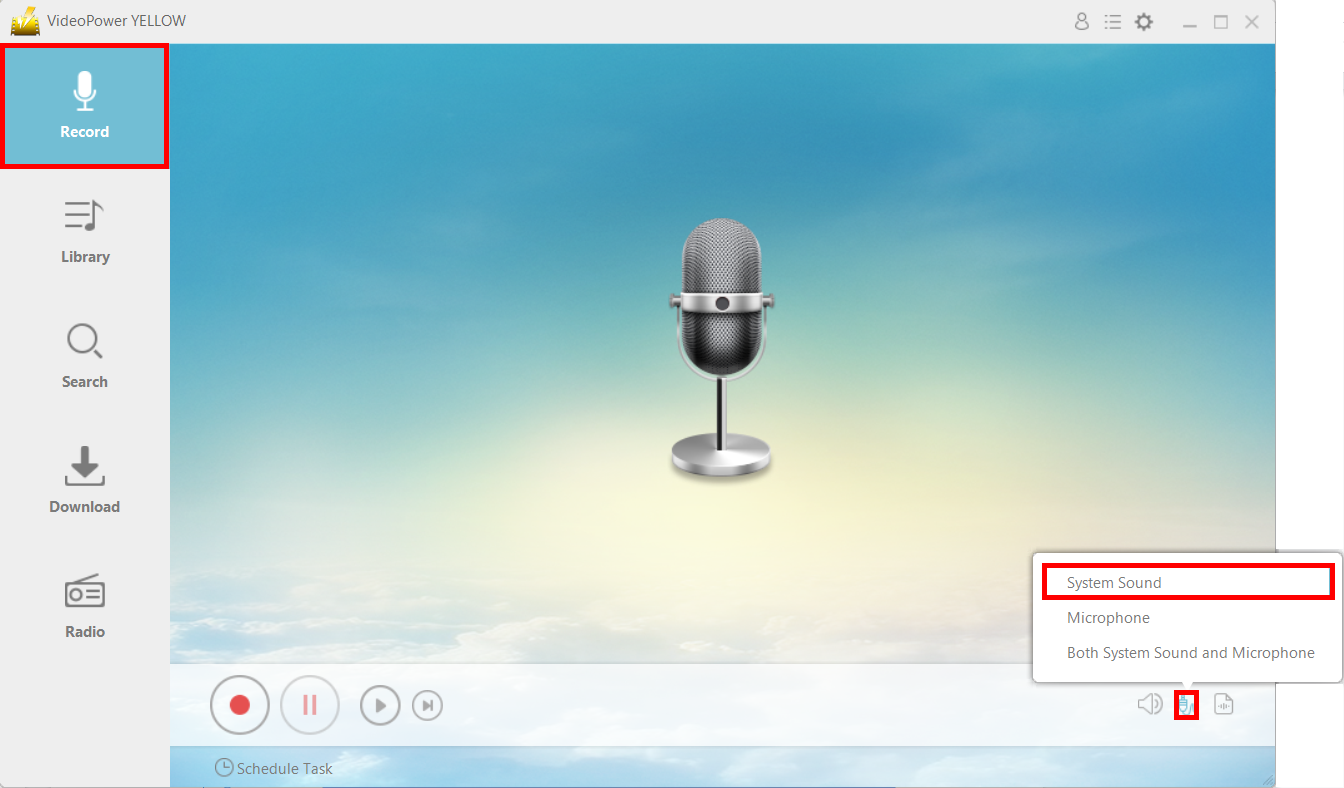
YouTube音楽を再生します。
ダウンロードして再生したいYouTubeビデオに移動します。
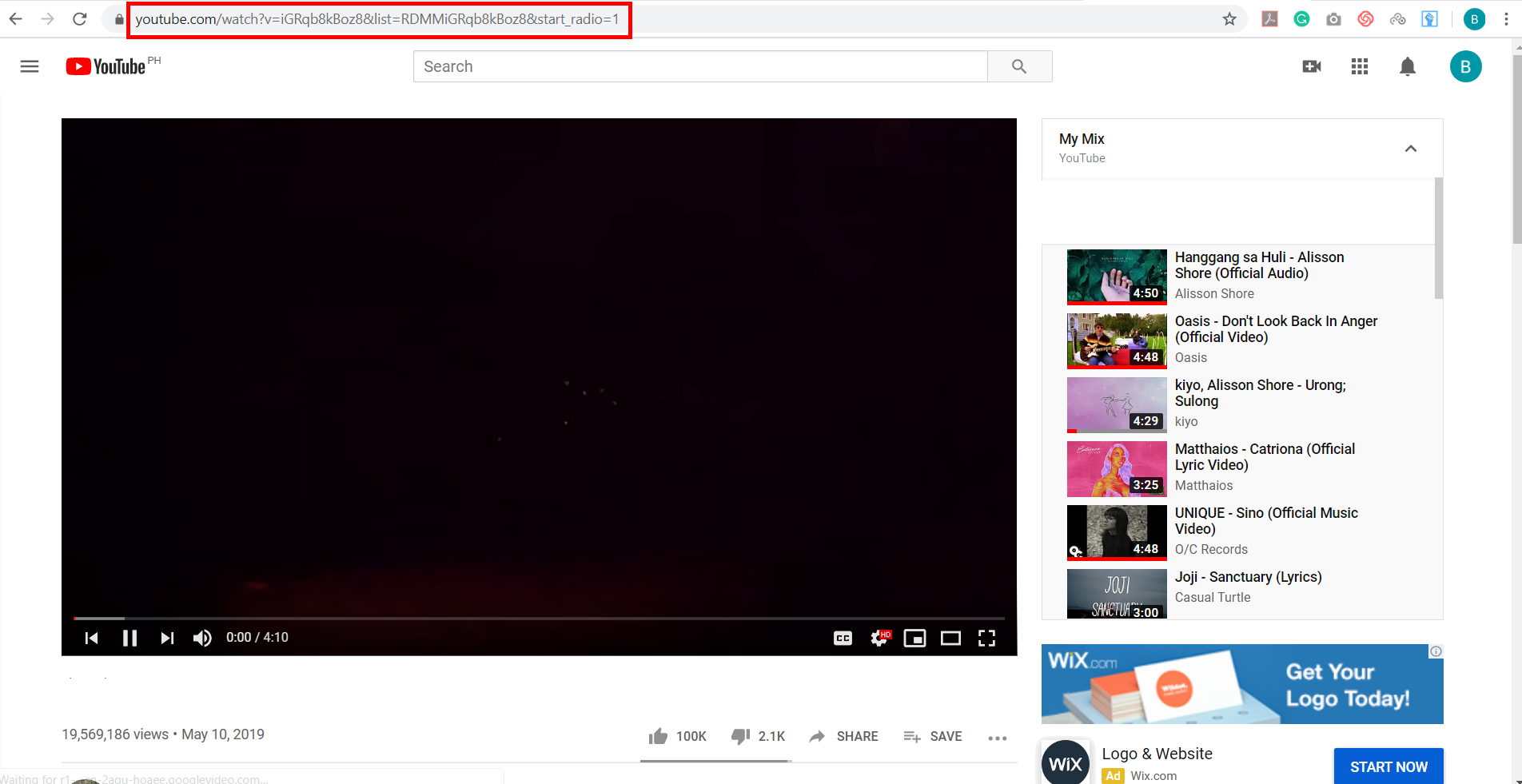
録画後、停止ボタンを押すだけで、ビデオの音声が指定された出力フォルダーに自動的に保存されます。
方法2:ビデオをMP3に変換する
ビデオをMP3ウィンドウに開きます
インターフェースの右上隅にあるメニューアイコンをクリックし、「Video to MP3 converter」を選択します。
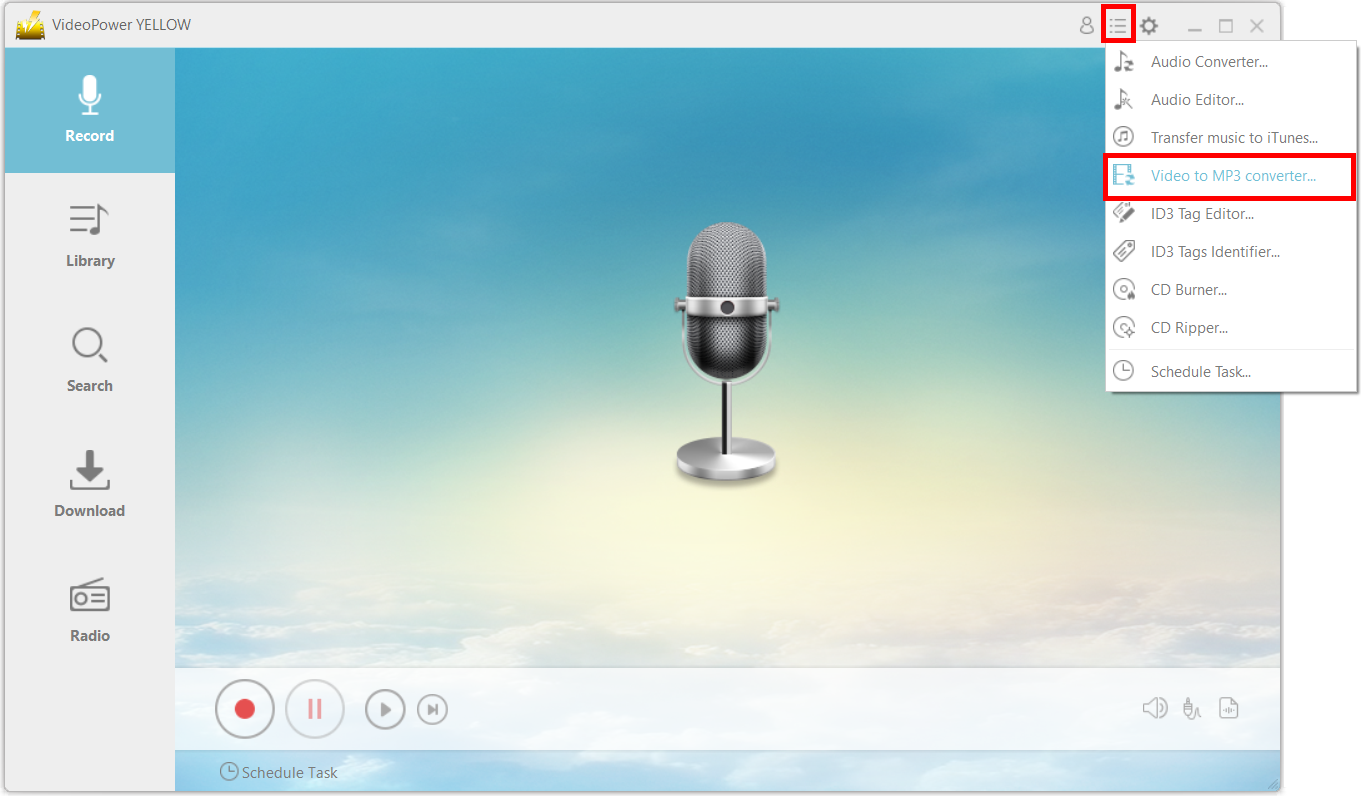
ビデオをオーディオファイルに変換する
新しいウィンドウがポップアップします。オーディオ形式に変換するビデオのURLをコピーして貼り付けます。
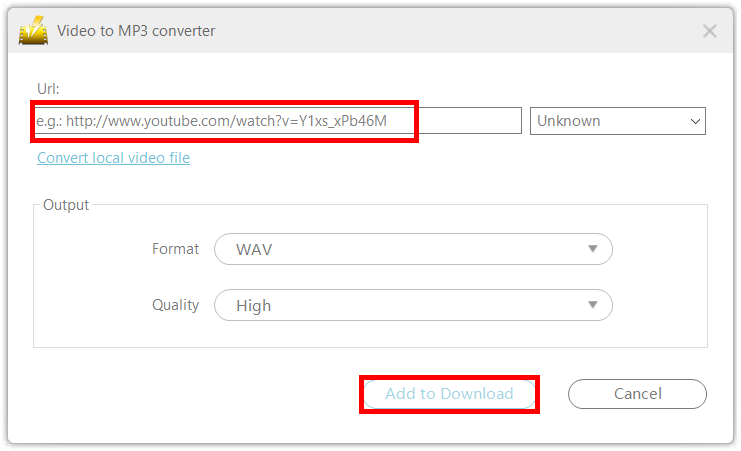
[ダウンロードに追加]をクリックすると、ファイルは自動的に[ダウンロード]タブに移動します。
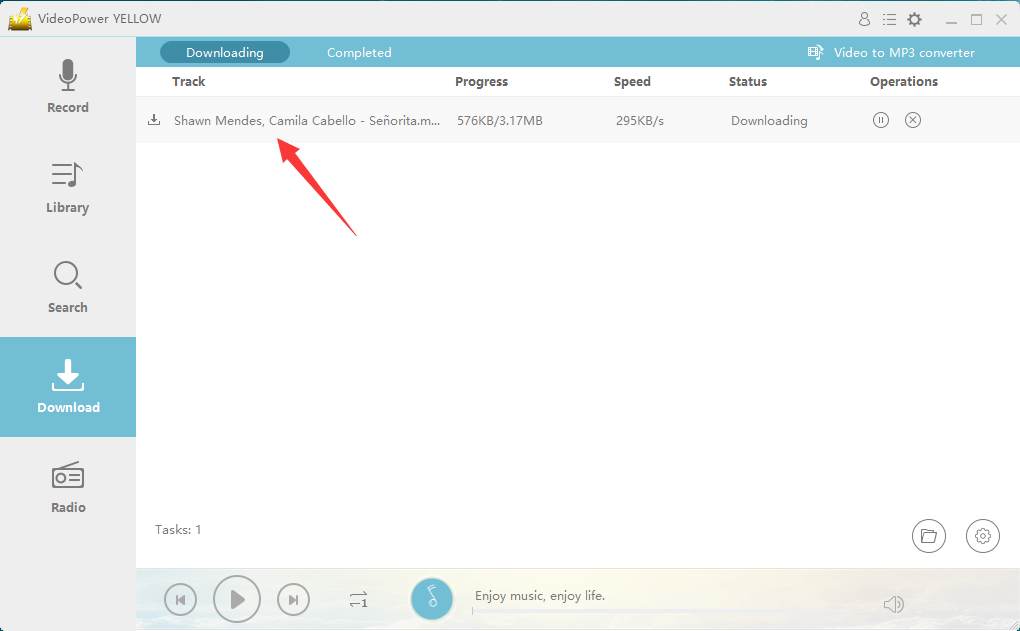
開いているファイルの場所。
ダウンロードが完了したら、インターフェースの右下にある開いているファイルの場所のアイコンをクリックしてファイルを見つけることができます。
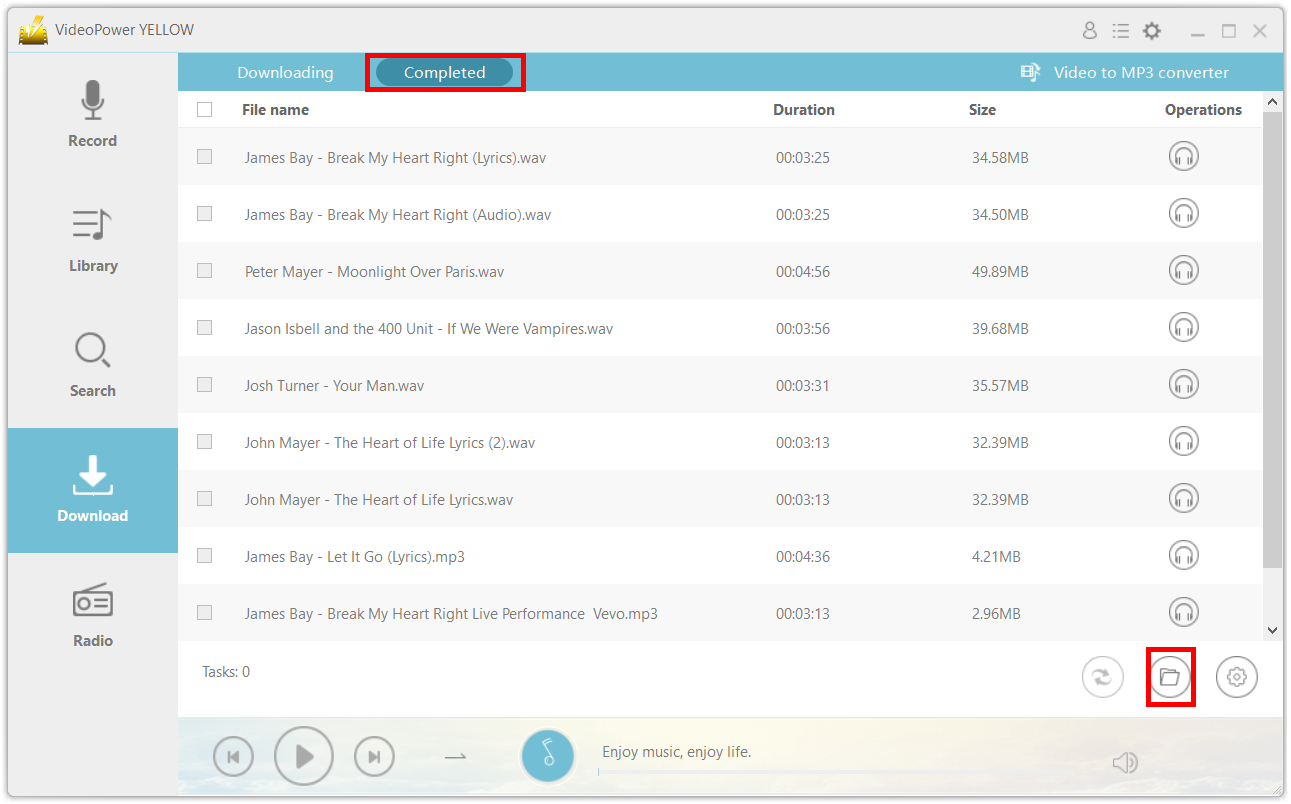
コンピューターにファイルを保存したら、それをCDに書き込むことができます。
パート2:音楽をCDに書き込む
ステップ1:CDバーナーを起動します
インターフェイスの右上隅にあるメニューアイコンをクリックし、「CDバーナー」を選択します。
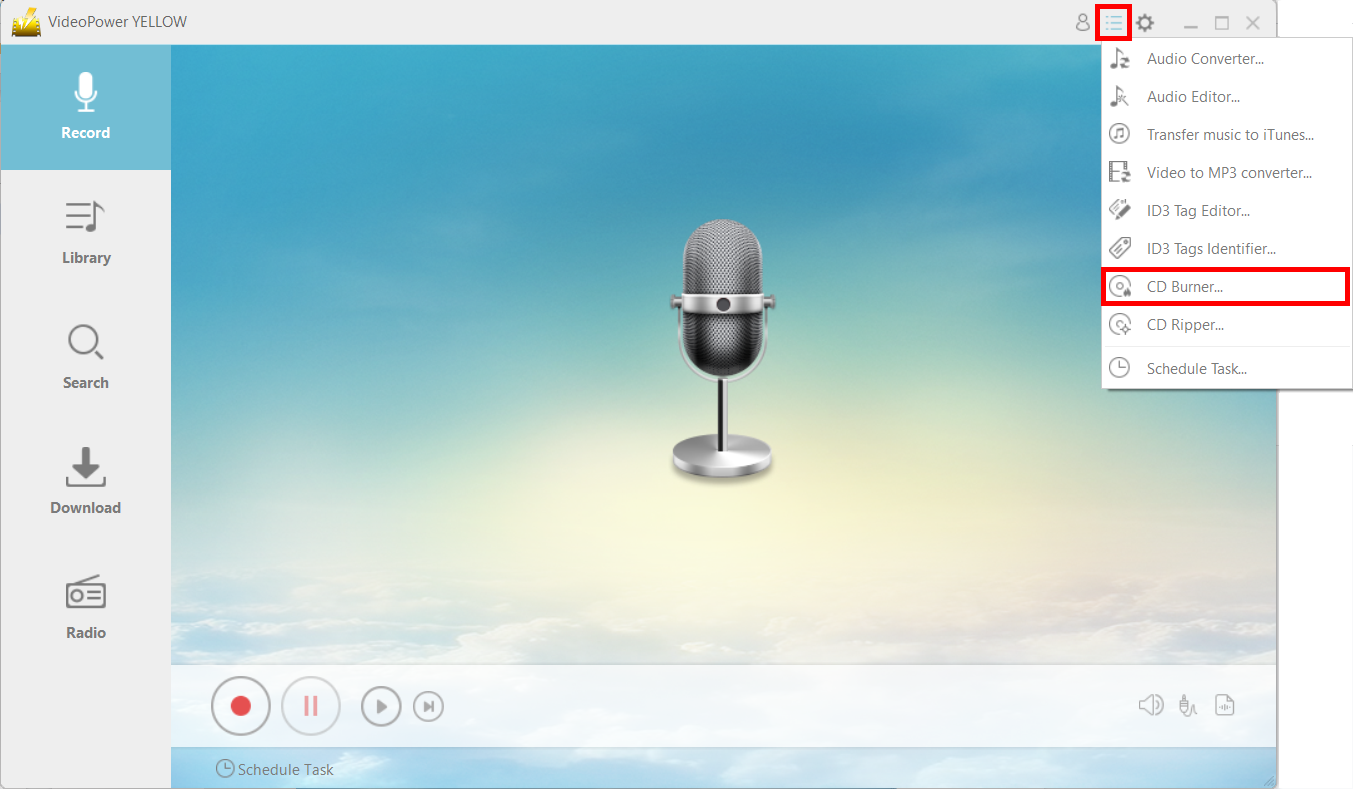
ステップ2:ファイルを追加する
「+追加」ボタンをクリックして、CDに書き込むファイルを追加します。
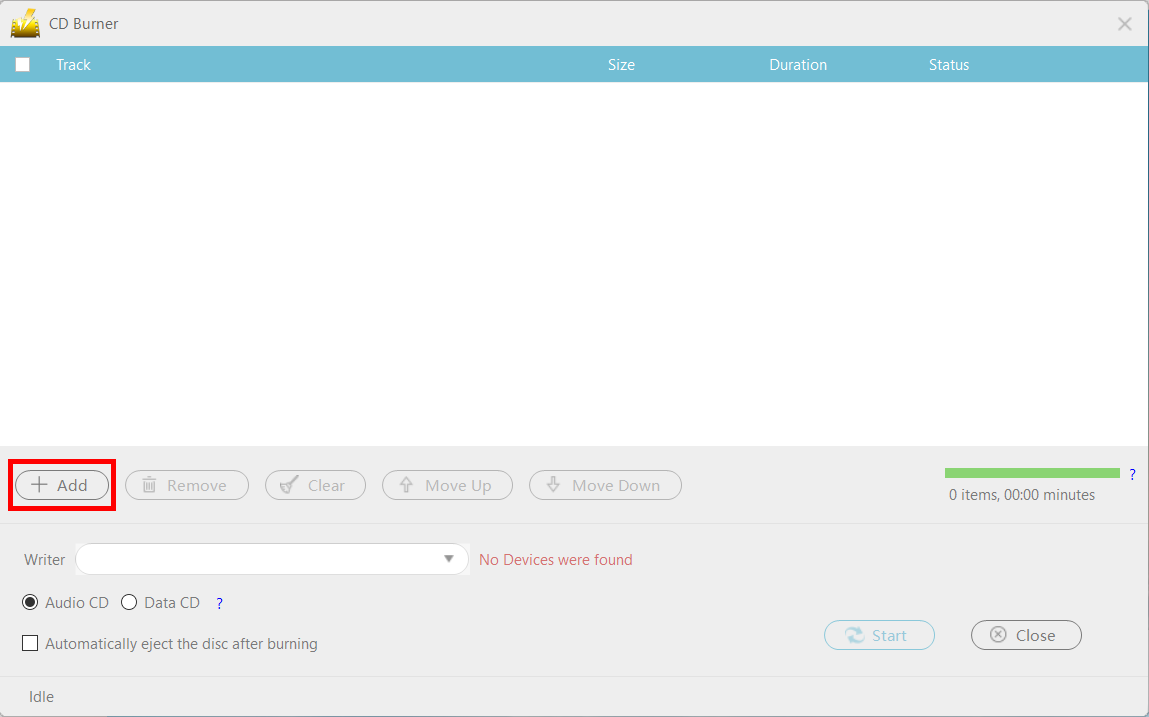
ステップ3:書き込みを開始する
書き込み可能な空のCDをドライブに挿入すると、赤いテキスト「デバイスが見つかりませんでした」が「CD-R」に変わり、「開始」ボタンを押してプロセスを開始できます。
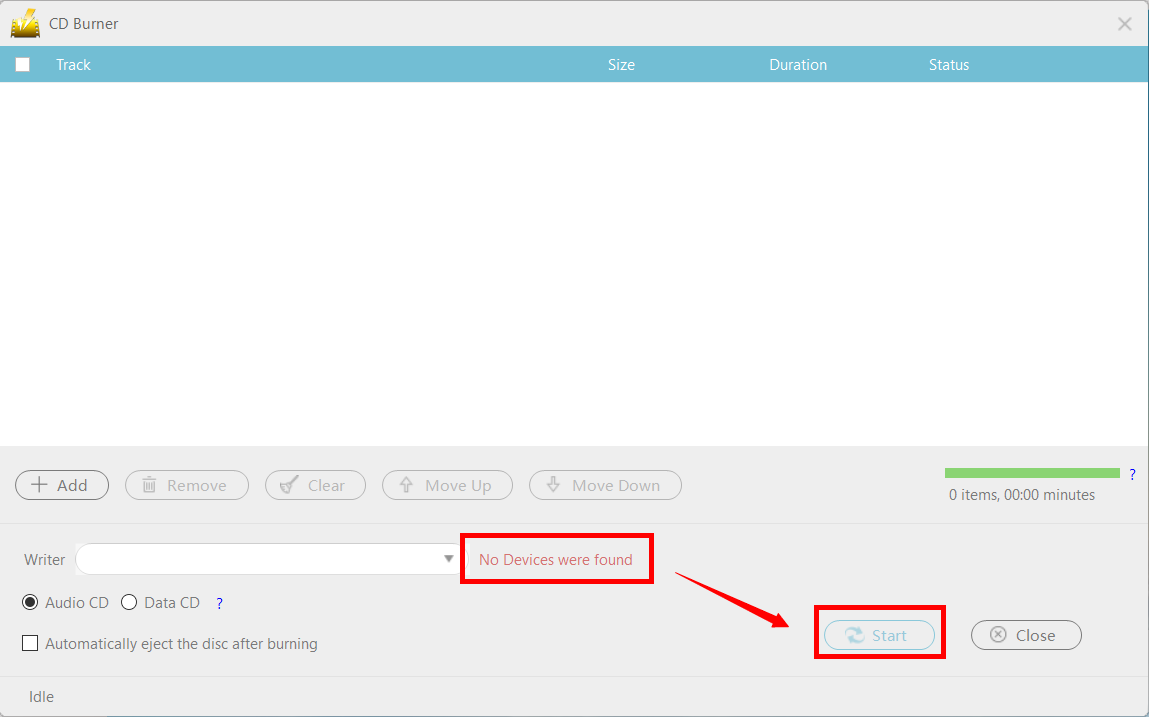
結論:
コンパクトディスクの栄光は素晴らしかったが、1982年に最初に導入されて以来短命でした。オンラインプラットフォームとストリーミングサービスの人気が高まっているにもかかわらず、コンパクトディスクが再び登場する可能性はまだあります。オーディオとビデオの媒体ですが、収集アイテムとして、野球カードとよく似ています。この可能性は、収集アイテムとしてのビニールの人気の高まりを通して見られます。
Using VideoPower YELLOWを使用すると、音楽業界の急速に変化する環境のために残された空のCDを引き続き使用できます。
